Ошибка регистрации ole outlook 2003
Иногда происходит сбой, и программа Outlook медленно загружается и в итоге не запускается или внезапно прекращает работу. Этому, конечно, есть причины, которые мы разберём ниже и постараемся устранить.
Устранение ошибок с запуском Microsoft Office Outlook.
Ошибки при открытии
Некорректное завершение работы
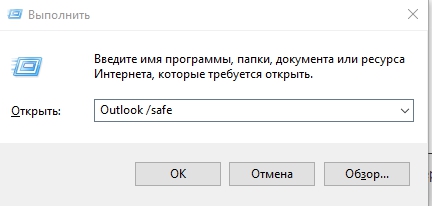
- нажмите Ctrl + Alt + Delete, чтобы вызвать «Диспетчер задач»;
- щёлкните по надписи Outlook и выберите «Снять задачу»;
- перезагрузите компьютер;
- нажмите Win + R – появится небольшое окно с пустой строкой, в которое нужно вбить фразу «Outlook /safe».
Всё это делается для того, чтобы программа запустилась в безопасном режиме. Теперь её можно закрыть, как обычно, и снова открыть привычным способом. Всё должно работать нормально.
Повреждение навигационного файла
- Нажмите C:\Пользователи\имя пользователя\AppData\Roaming\Microsoft\Outlook.
- Найдите там файл profilename.xml и удалите его.
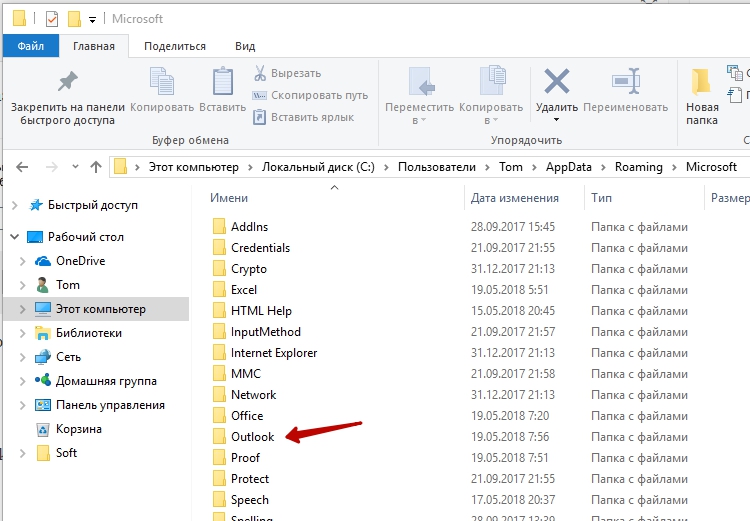
Ошибки в процессе работы
Восстановление файлов
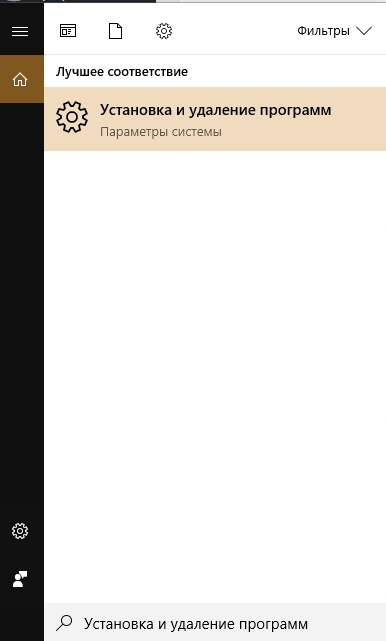
- Войдите в «Панель управления» – «Установка и удаление программ» (в Windows 10 это гораздо удобнее сделать через поиск, просто впишите туда последнюю фразу).
- Вам открылся список, выберите «Outlook 2010» (или вашу версию, или весь пакет Microsoft, если вы устанавливали всё вместе) и щёлкните по нему. В новом интерфейсе Windows непосредственно под выделенным названием появляются кнопки «Удалить» и «Изменить», в классическом они располагаются вверху списка.
- Кликните «Изменить» – система автоматически обнаружит неполадки и устранит их.
- Перезагрузите компьютер и проверьте, помог ли этот способ.
Ошибка при получении корреспонденции
Часто сбой рабочего процесса происходит при чтении полученных писем. Попробуйте поступить так:
- Закройте программу.
- Зайдите в системный диск С. Если у вас Outlook 2007, откройте папку «Program Files и найдите там файл Scanpst.exe. Иногда нужный компонент отыскать невозможно – приложение Outlook 2013 и новейших версий часто сохраняется в раздел С:\Пользователь\Имя пользователя\AppData\Local\Outlook.
- Как только найдёте вышеназванный файл, запустите его двойным щелчком.
- Здесь необходимо выбрать повреждённый элемент и восстановить его (если нет уверенности, в каком именно причина неполадки, проверьте каждый).
- Теперь перезапустите систему и взгляните, исчезла ли проблема.
Проблемы с учётной записью
При запуске «Аутлук» загрузка профиля внезапно оборвалась, и приложение закрылось? Вероятно, источник неисправности связан с потерей данных учётной записи. Можно создать новую:
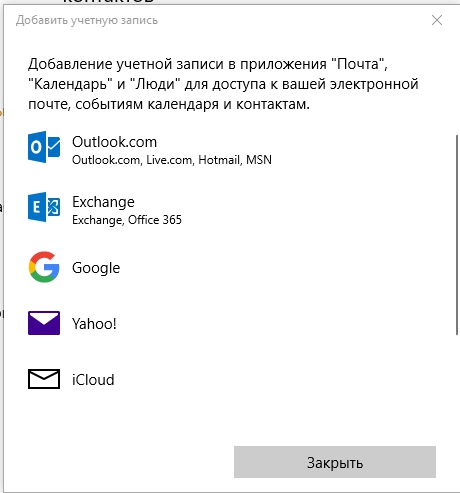
- Вбейте в поисковую строку Windows «Панель управления» и откройте «Учётные записи пользователей» – «Почта» – «Добавить».
- «Имя конфигурации» пишем любое и жмём «Ок».
- Заполните форму: имя, фамилия (или псевдоним) и адрес вашей почты вместе с системным паролем.
- Подключитесь к интернету и нажмите «Проверка учётной записи».
При подключении через интернет используются настройки IMAP.
В локальной сети университета подключение осуществляется через mapi-коннектор [1]
После установки CommuniGate Pro Connector предложит создать почтовый профиль. Нажмите "ДА".

В открывшемся окне настройки профиля нажмите "Добавить"

Введите название своей учетной записи (например, "Моя почта") и нажмите "Далее".

Запустится мастер учетных записей.

В разделе "электронная почта" выберите "добавить новую учетную запись электронной почты" и нажмите "Далее".

Выберите "дополнительные типы серверов" и нажмите "Далее".

В окошке "дополнительные типы серверов" должно отображаться "CommuniGate Pro Server" Нажмите "Далее".

В открывшемся окошке "Свойства" во вкладке "Общие" в поле "Имя сервера" введите "mail.rsu.edu.ru". Отметьте "Использовать сведения, указанные ниже" и укажите имя своей учетной записи (логин) в соответсвующем окошке (например, i.ivanov). Нажмите "ОК".

Теперь на компьютере установлена конфигурация под названием "Моя почта". Отметьте пункт "использовать конфигурацию" и проследите, чтобы в поле ниже было выбрано название Вашей конфигурации (в рассматриваемом примере, это "Моя почта"). Нажмите "ОК".

После выполнения всех перечисленных выше операций настройку учетной записи почты можно считать законченной.

В дальнейшем при запуске Outlook Express для доступа к Вашему почтовому ящику Вам необходимо будет вводить свои параметры: имя пользователя (например, i.ivanov) и пароль, выданные Вам при регистрации.
Ошибки
Эта ошибка означает, что программа находится в автономном режиме. Для устранения ошибки снимите галочку Автономная работа в меню Файл.
Читайте также:


